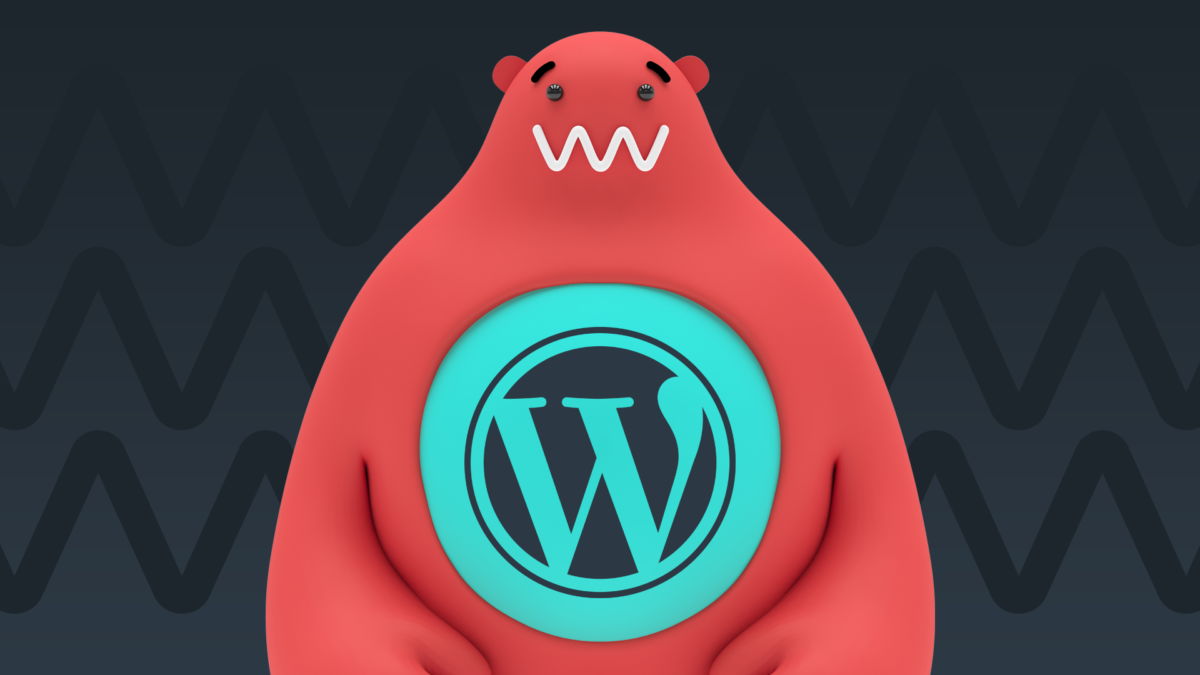Kvalitný obsah na webe je kľúčový. Text na jednotlivých stránkach webu, fotografie a ich popis, tlačidlá, formuláre, články alebo videá – toto všetko je obsah, vďaka ktorému môžete svojich klientov získať alebo odradiť.
Videá sú skvelou formou obsahu. Dokážu zjednodušiť proces získavania informácií, zábavy alebo samotného predaja produktov/služieb. Sú perfektným oživením každého webu.
V tomto článku vám ukážeme, ako:
- vložiť url adresu videa do článku,
- upraviť umiestnenie videa na webovej stránke,
- nahrať vlastné video do knižnice médií.
Ako vložiť URL adresu videa do článku
Prihláste sa do administrácie svojho webu, v menu kliknite na Články a potom na Pridať nový. Vyplňte nadpis článku a cez ikonu „+“ pridajte blok. Zobrazia sa vám elementy, ktoré ste pri písaní článku použili ako posledné, napr. Nadpis.
Aby ste sa dostali k elementom, ktoré ste doteraz nepoužívali, kliknite na Prechádzať všetko a v blokoch nájdite celok Vložené prvky. Zobrazia sa vám ikony YouTube, Vimeo, Spotify, Pinterest a mnohé ďalšie, odkiaľ chcete video pridať.


My sme sa rozhodli, že do článku vložíme YouTube video. Zvoľte ikonu YouTube, skopírujte url adresu videa a nakoniec kliknite na Vložiť.

Tam-ta–da-daaaa, video je v článku.

Ak ste zatiaľ vo WordPresse nepublikovali žiaden článok a výrazy Blok, Elementy sú vám cudzie, pozrite si návod: Ako vytvoriť svoj prvý článok. Hneď budete múdrejší.
Ako upraviť umiestnenie videa na webovej stránke
Video sme vložili do článku, teraz sa s ním trochu pohráme. Primárne WordPress nahrá video ako samostatný blok, pri ktorom môžete zmeniť:
- url adresu videa (kliknite na ikonu ceruzky),
- zarovnanie – vľavo, na stred, vpravo (kliknite na ikonu „hamburgera“),
- jeho typ alebo štýl (kliknite na ikonu YouTube).

Prečo meniť typ a štýl bloku, v ktorom je nahraté video? Využijete to najmä vtedy, ak vedľa videa chcete napríklad umiestniť text. Vtedy kliknite na ikonu YouTube, zvoľte možnosť Stĺpce a upravte ich počet. Zároveň môžete upraviť aj vertikálne zarovnanie textu (alebo iného elementu), ktorý bude hneď vedľa videa.

TIP NAVYŠE
Ak vám rozdelenie stĺpcov 50/50 nevyhovuje, najprv si pridajte nový blok – kliknite na „+“, Prechádzať všetko, nájdite celok Dizajn a vyberte možnosť Stĺpce. K dispozícii máte rôzne variácie. Potom do jednotlivých stĺpcov vložte video a text. To je spôsob, ako viete upraviť rozmery videa zobrazeného na webe.

V bloku Vložené prvky máte k dispozícii aj možnosť Vložiť. Využite ju pri videu z iných služieb/zdrojov, ako ponúka WordPress (YouTube, Vimeo, Animoto…).
Ako nahrať vlastné video do knižnice médií
Princíp vloženia videa je rovnaký. Rozdiel spočíva v tom, že nevyužívate externé zdroje, ale video priamo nahráte na web do knižnice Multimédií.
Pri pridávaní nového bloku nájdite Médiá a vyberte možnosť Video.

Kvalitný obsah na webe „recyklujte“. Hlavné myšlienky z videa môžu zaznieť v texte pod ním alebo v samostatnom článku. Ide o rovnaký obsah, ale inú formu. Niekto radšej pozerá videá, iný si skôr prečíta článok (napr. ako chvíľkové odreagovanie v práci, kde by video rušilo ostatných kolegov).
Vypočujte si na záver skvelý podcast o WordPresse: